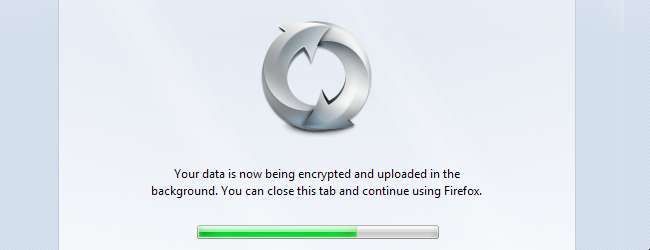
Firefox Syncを使用すると、ラップトップ、デスクトップ、スマートフォンのいずれを使用していても、開いているタブ、ブックマーク、履歴、パスワード、設定にどこからでもアクセスできます。 Firefox Syncは、ブラウザデータのバックアップとしても機能します。
Firefox Syncのローカル暗号化は、同期されたデータを非公開に保ちますが、セットアッププロセスを複雑にします。同期の設定は、どこでも同じパスワードでログインするだけの問題ではありません。
同期を有効にする
「 同期を設定する Firefoxメニューの」。 Firefoxの[オプション]ウィンドウを開き、[同期]ペインをクリックして、[ FirefoxSyncを設定する 」リンク。
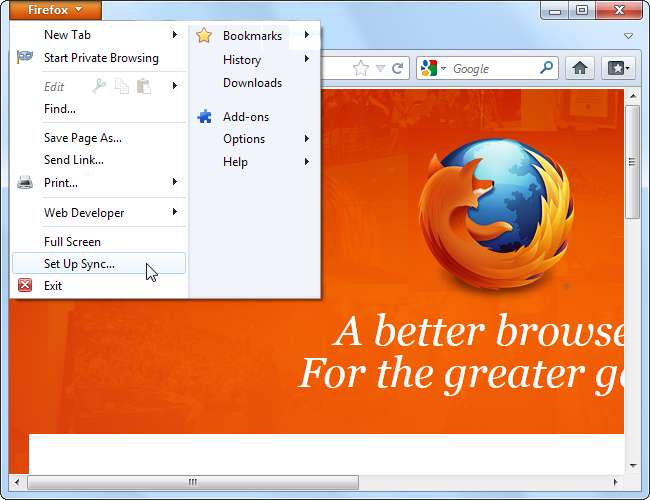
新規ユーザーの場合は、Firefox同期アカウントを作成する必要があります。
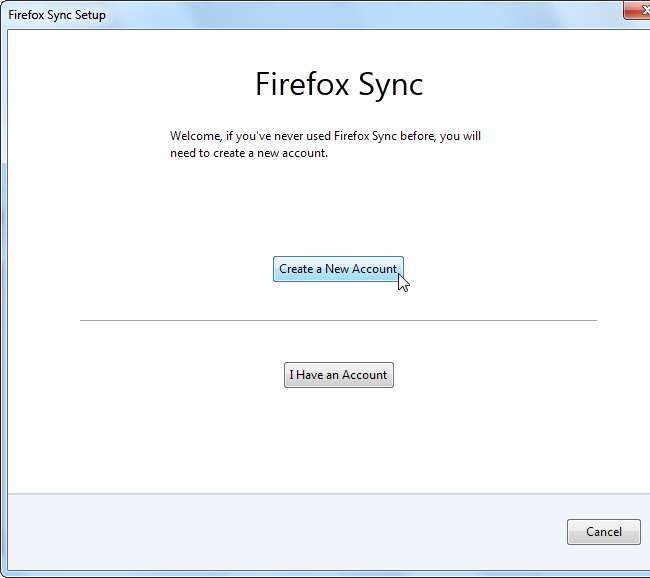
ここにある興味深いオプションの1つは、サーバー選択ボックスです。組織は、Mozillaを使用する代わりに、独自のFirefoxSyncサーバーをセットアップできます。

Firefoxはブラウザデータを暗号化し、FirefoxSyncサーバーに保存します。あなたの鍵を知らなければ、誰もあなたのデータを見ることができません。
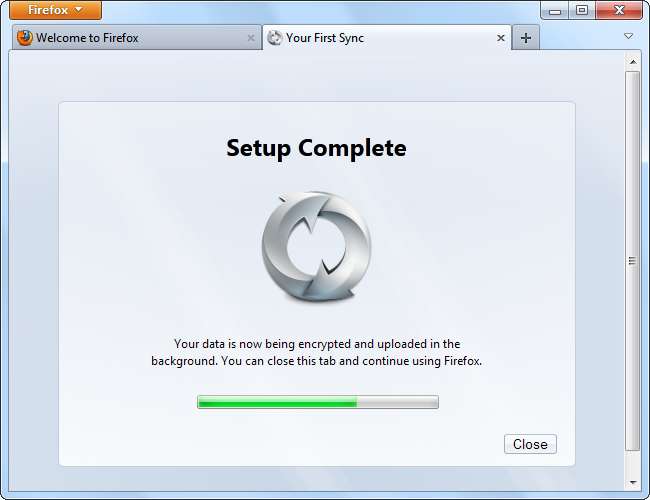
同期オプション
Firefoxが同期するデータの種類をカスタマイズするには、 同期オプション 同期の設定中のボタン、またはFirefoxオプションウィンドウを開いて[同期]ペインをクリックします。ここから、コンピュータを識別するための名前を設定することもできます。
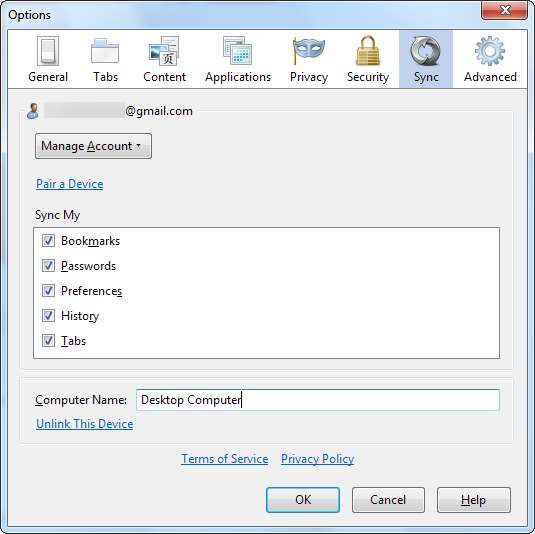
デバイスの追加
「」を選択して別のデバイスを追加します 同期の設定」 Firefoxメニューで「 私はアカウントを持っています 。」コードが表示されます。
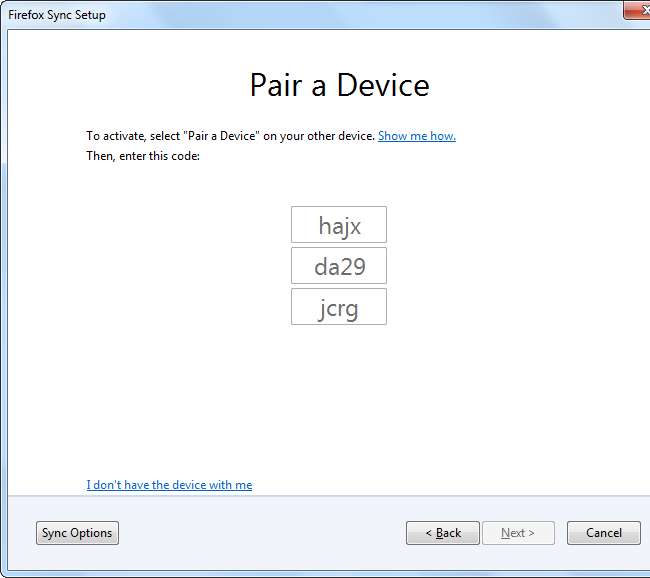
最初のデバイスに戻り、Firefoxオプションウィンドウを開き、[同期]ペインをクリックして、[ デバイスをペアリングする 。”

他のデバイスからコードを入力するように求められます。
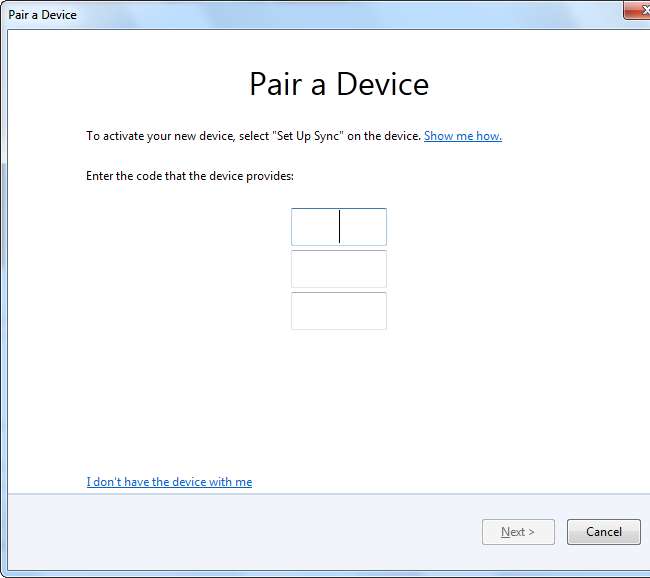
取得すると、2つのデバイスがペアリングされます。

スマートフォン上のFirefox
使用する Android用Firefoxモバイル または iPhone用Firefoxホーム 外出先でブックマークにアクセスしたり、タブやその他の同期データにアクセスしたりできます。
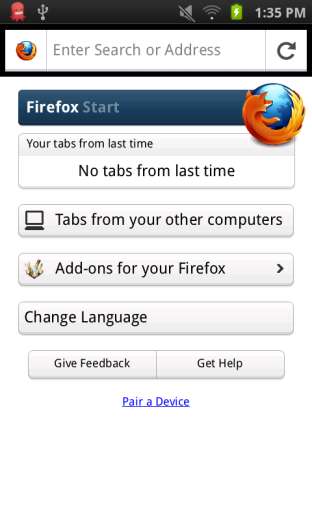
「 デバイスをペアリングする ホーム画面の「」リンクをクリックして、ペアリングされたコンピューターの1つに提供されるコードを入力します。
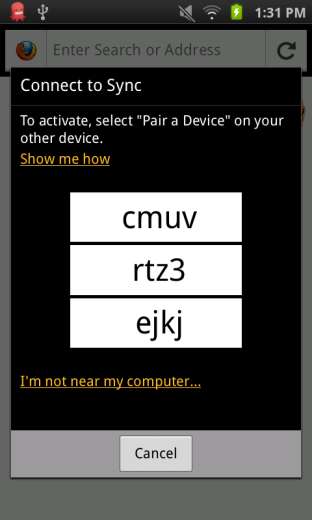
ペアリングしたら、「 他のコンピューターのタブ 」オプションを使用して、開いているタブ、ブックマーク、および履歴エントリを表示します。
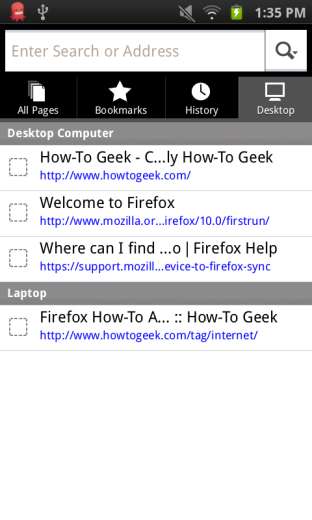
同期回復キー
Firefox Syncは、デバイスに保存され、FirefoxSyncのサーバーにアップロードされないローカルキーを使用してデータを暗号化します。ペアリングされたすべてのデバイスを一度に再フォーマットするなどして、すべてのデバイスでキーを紛失した場合、リカバリキーがないと保存されたデータにアクセスできません。 「」をクリックする必要があります デバイスを持っていません 「」をクリックした後の「」リンク 私はアカウントを持っています 」をセットアッププロセスで。キーを紛失した場合は、データをリセットして、サーバーに保存されているすべてのデータを失う必要があります。
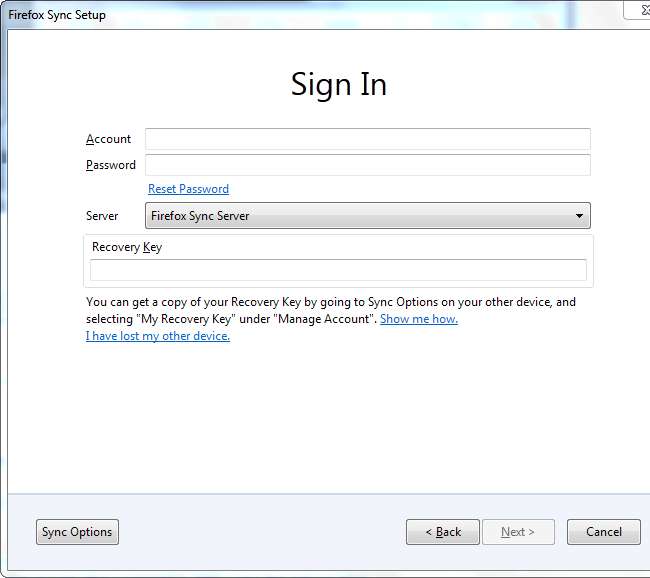
これを行うには、オプションウィンドウを開き、[同期]ペインをクリックして、[ アカウントの管理 メニューから「 私の回復キー 」オプション。
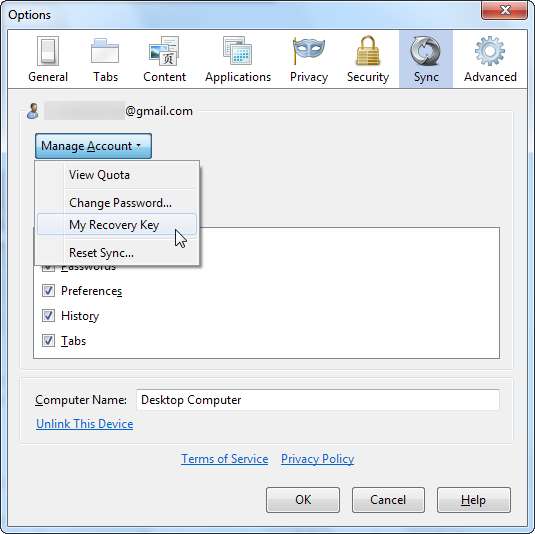
リカバリキーを安全な場所に保存するか、安全に保管するために印刷してください。
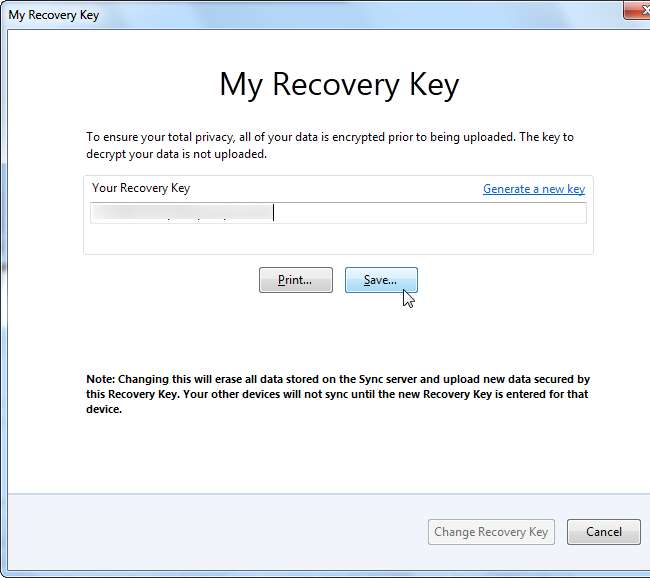
同期のトラブルシューティング
同期で問題が発生した場合は、[アカウントの管理]メニューの[同期のリセット]オプションを使用できます。
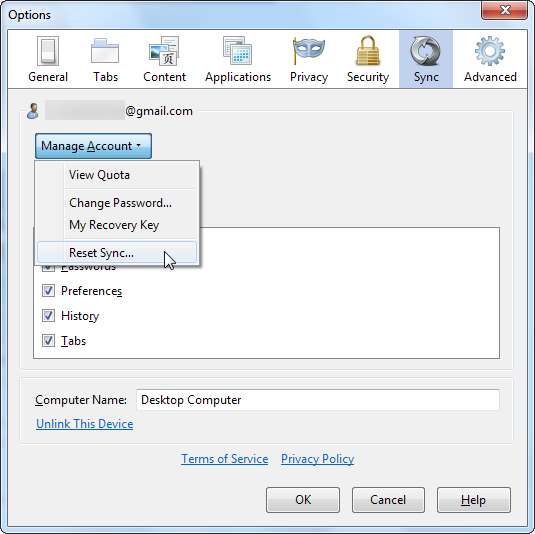
ここのオプションを使用して、サーバー上のデータを特定のコンピューターからのデータに置き換えます。 [マイリカバリキー]画面からリカバリキーを変更して、サーバーに保存されているデータを消去することもできます。
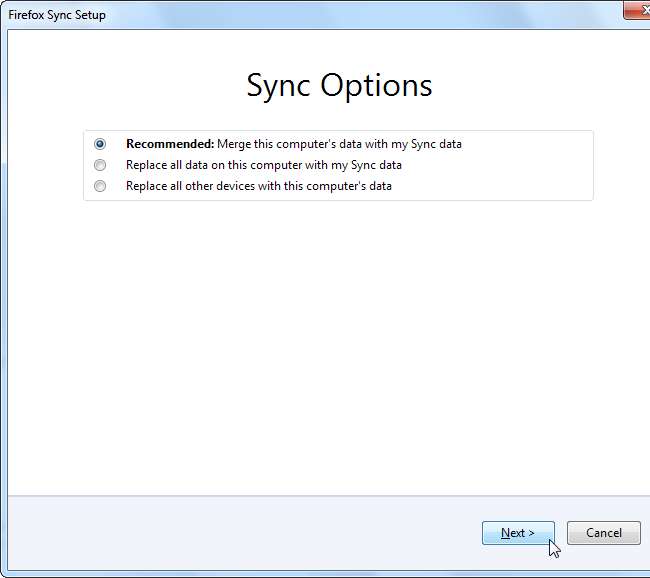
これで準備が整いました。Firefoxのデータをどこにでも持っています。すべてのコンピューターで同じブックマークを再作成したり、他のコンピューターで読んでいたWebページを思い出すのに苦労したりする必要はもうありません。







